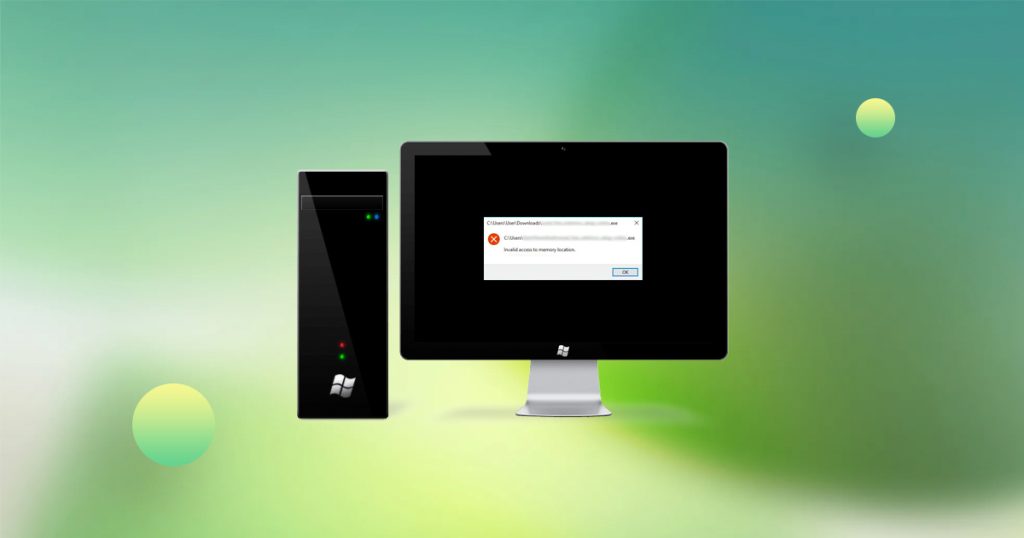「0998 メモリ位置への無効なアクセス」エラーは、通常、特にドライバーのインストール時に、システムに存在しない、またはアクセスできないメモリ位置にプログラムがアクセスしようとしたことが原因で発生します。「メモリ位置へのアクセスが無効です」というエラー メッセージを受け取ったことがありますか? 「0998 メモリ位置へのアクセスが無効です」エラーを修正しますか? 心配しないで、この記事を読み続けてください。このエラーを修正する方法を注意深く分析します。
「メモリ位置へのアクセスが無効です」エラーが発生するのはなぜですか?
- ユーザーが C:\ドライブ内のフォルダーの名前を変更または削除しようとすると、このエラー メッセージが表示されます。
- アプリケーションのバージョンと Windows サーバーのバージョンの違いが原因で、コンピュータでもこのエラーが発生する場合があります。
- ユーザーは 64 ビット Windows Server 2019、2016、2012、2008、2003 などで 32 ビット アプリケーションを起動します。
- ドライバーまたはアプリケーションを長期間更新していない場合にも、この問題が発生する可能性があります。
- 以前のバージョンのプログラムをアンインストールせずにプログラムをインストールしようとしています。
「メモリ位置へのアクセスが無効です」エラーを修正する方法
コンピュータを再起動してください
PC で「メモリの場所への無効なアクセス」エラーが発生した場合、再起動すると驚くほどうまくいくように思えるかもしれません。権限の不一致は Windows コンピュータでこのエラーを引き起こす可能性があり、最近の Windows アップデートが原因である可能性が最も高くなります。再起動すると、サービスのリセット、バックグラウンド タスクの再開、キャッシュのクリア、適切なアクセス許可の設定などが行われ、すべてが正常な状態に保たれます。まずコンピュータを再起動し、問題が解決したかどうかを確認することをお勧めします。
アプリケーションを再インストールする
プログラムの実行中に「アクセス メモリの場所が無効です」エラーが発生した場合は、プログラムのインストールが予想よりも悪かったか、新しいバージョンが必要である可能性があります。システムからアプリケーションをアンインストールし、コンピュータを再起動してプログラムを再インストールすることをお勧めします。次の手順に従うことをお勧めします。
- 「Win+I」で設定プログラムを開き、「アプリ」>「アプリと機能」をクリックします。
- アンインストールしたいアプリをクリックし、「アンインストール」を選択します。
- アプリケーションをアンインストールした後、コンピュータを再起動し、アプリケーションの公式 Web サイトからインストール パッケージをダウンロードしてプログラムを再インストールします。
コンピューターのドライバーを更新する
コンピューターにドライバーのアップデートがあるかどうかを確認し、利用可能なアップデートがあればインストールすることをお勧めします。アプリケーション開発者の中には、開発段階でのみコンピュータの最新ドライバを考慮する人もいます。そのため、システムに最新のドライバをインストールすることをお勧めします。この問題は、グラフィックス カード ドライバー、CPU チップセット ドライバー、Wi-Fi および Bluetooth ドライバーとファームウェアを更新することで解決できます。操作するには次の手順を参照してください。
- 「Win+I」で設定に移動し、「更新とセキュリティ」>「オプションの更新プログラムを表示」をクリックします。
- 次に、[ドライバー更新プログラム] をクリックし、ポップアップ オプションで Microsoft が提供する保留中のドライバーの更新を確認し、[ダウンロードとインストール] をクリックします。
- ドライバーを更新した後、コンピューターを再起動して、問題が解決されたかどうかを確認します。
SFC命令とDISM命令の実行
コンピュータ上で「アクセス メモリの場所が無効です」エラーが引き続き発生する場合は、より徹底的な修正が必要になる可能性があります。Windows イメージで見つかったエラーを修正するには、システムで SFC チェックと DISM チェックを実行する必要があります。これを行うには、次の手順に従ってください。
- 検索バーに「CMD」と入力し、「管理者として実行」をクリックします。
- 開いている CMD ウィンドウに次のコマンドを入力し、Enter キーを押して実行します。
sfc /scannow
dism /online /cleanup-image /scanhealth
dism /online /cleanup-image /restorehealth - sfc および dism コマンドで見つかった問題をスキャンして修復した後、コマンド chkdsk c: /r を入力し、チェック ディスク ユーティリティを実行し、Enter キーを押して実行します。
- 次に、コマンド プロンプトに「ボリュームが別のプロセスで使用されているため、現在のドライブをロックできません」というメッセージが表示され、スキャンをスケジュールする許可を求められます。「Y」と入力して応答します。
- コンピュータを再起動し、ディスク チェック ツールがスキャンと修復作業を完了した後、問題が解決されたかどうかを確認します。
一時ファイルを削除する
- 「Win+R」で実行ウィンドウが起動し、「%temp%」と入力して「Enter」ボタンをクリックします。
- ポップアップ ウィンドウには、システムによって生成されたすべての一時ファイルが表示されます。
- 次に、すべてのファイルを選択して削除し、コンピュータを再起動して問題が解決されたかどうかを確認します。
追加情報
上記の修復方法のうち、SFCコマンドやDISMコマンドの実行や一時ファイルの削除は、コンピュータ上のファイルを誤って削除してしまう可能性があります。不幸にもファイル損失に遭遇し、重要な情報が失われてしまった場合でも、心配しないでください。Bitwar ファイル修復ソフトウェアがお手伝いします。Bitwar Data Recovery ファイル レスキュー ソフトウェアには次の利点があります。
- 迅速かつ効率的な救助、超高い回収率
- データの整合性を確保できる
- あらゆるファイル形式のファイルを回復できます
- あらゆるデバイスからファイルを復元
- 無料プレビュー機能あり
- 100%安全
- 誤った削除、Shift+Delete、フォーマット、ディスクドライブの損傷などにより失われたファイルを回復できます。
Bitwar Data Recovery公式サイト:https://www.bitwarsoft.com/ja/data-recovery-software
Bitwarデータ復元ソフト無料ダウンロード/インストール:
- インストールされた Bitwar Data Recovery データ回復を起動し、ファイルをレスキューするドライブを選択します。
- スキャン モードとレスキューするファイルの種類を選択し、[スキャン] ボタンをクリックします。
- ファイルを見つけてプレビューし、救出するすべてのファイルを選択して「復原」ボタンをクリックして、ファイルを安全なパーティションまたはストレージデバイスに保存します。
結論は
上記は、「メモリ位置への無効なアクセス」エラーを修正するために今日共有された方法です。上記の方法が問題の解決に役立つことを願っています。忘れずに集めて、必要な友達に転送してください。